
Dans ce didacticiel, nous allons vous montrer comment installer Django sur AlmaLinux 8. Pour ceux d'entre vous qui ne le savaient pas, Django est un framework Web Python complet, gratuit et open source utilisé pour développer des frameworks et des applications dynamiques. Les principaux objectifs de Django sont la simplicité, la réutilisation, le développement rapide et l'évolutivité.
Cet article suppose que vous avez au moins des connaissances de base sur Linux, que vous savez utiliser le shell et, plus important encore, que vous hébergez votre site sur votre propre VPS. L'installation est assez simple et suppose que vous s'exécutent dans le compte root, sinon vous devrez peut-être ajouter 'sudo ‘ aux commandes pour obtenir les privilèges root. Je vais vous montrer étape par étape l'installation du framework web Django sur un AlmaLinux 8. Vous pouvez suivre les mêmes instructions pour CentOS et Rocky Linux.
Prérequis
- Un serveur exécutant l'un des systèmes d'exploitation suivants :AlmaLinux 8, CentOS ou Rocky Linux 8.
- Il est recommandé d'utiliser une nouvelle installation du système d'exploitation pour éviter tout problème potentiel.
- Un
non-root sudo userou l'accès à l'root user. Nous vous recommandons d'agir en tant qu'non-root sudo user, cependant, car vous pouvez endommager votre système si vous ne faites pas attention lorsque vous agissez en tant que root.
Installer Django sur AlmaLinux 8
Étape 1. Tout d'abord, commençons par nous assurer que votre système est à jour.
sudo dnf update sudo dnf install epel-release
Étape 2. Installation de Python.
Django est un framework basé sur Python, nous exécutons maintenant la commande suivante pour installer Python :
sudo dnf install python36 python3-pip
Vérifiez la version installée de Python :
python3 -V
Vérifiez également la version installée de Pip :
pip3 -V
Étape 3. Installer Django sur AlmaLinux 8.
Maintenant, nous installons Django en utilisant le pip commande ci-dessous :
sudo pip3 install Django
Après une installation réussie, vérifiez la version de Django installée :
django-admin --version
Étape 4. Créez un projet Django.
Maintenant, il est temps de construire une application Django. Vous pouvez créer des applications Django en utilisant le django-admin commande dans le nouveau répertoire de notre projet :
sudo mkdir –p /home/project/django django-admin startproject djangoproject
Ensuite, changez le répertoire en djangoproject et migrez les modifications avec la commande suivante ci-dessous :
cd djangoproject python3 manage.py migrate
Ensuite, créez un compte utilisateur administrateur pour gérer votre projet Django :
python3 manage.py createsuperuser
Sortie :
Username (leave blank to use 'root'): admin Email address: [email protected] Password: Password (again): Superuser created successfully.
Après cela, nous devons modifier le settings.py le fichier dans notre dossier de projet pour permettre l'accès à Django par des utilisateurs externes :
sudo nano djangoproject/settings.py
Modifiez la ligne suivante :
ALLOWED_HOSTS = ['your-server-ip-address']
Enregistrez et fermez le fichier. Ensuite, exécutez l'application Django avec la commande suivante :
sudo python3 manage.py runserver 0.0.0.0:8000
Étape 5. Configurez le pare-feu.
Afin d'autoriser l'accès au port 8000, vous devez modifier les règles du pare-feu dans une nouvelle connexion SSH :
sudo firewall-cmd --add-port=8000/tcp --zone=public --permanent sudo firewall-cmd --permanent --add-port=80/tcp sudo firewall-cmd --reload
Étape 6. Accéder à l'interface Web de Django.
Une fois installé avec succès, vous pouvez accéder à l'application Django en visitant l'URL http://your-server-ip-address:8000 . Vous verrez la page suivante :
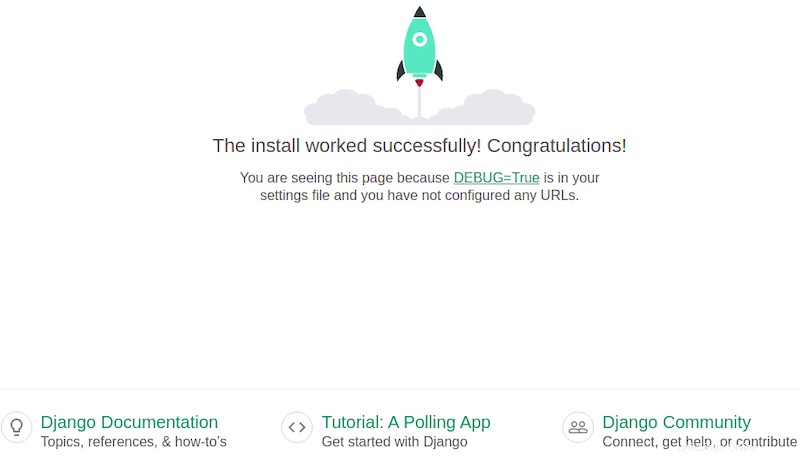
Vous pouvez également accéder à l'interface d'administration de Django en utilisant l'URL http://your-server-ip-address:8000/admin . Vous verrez la page suivante :
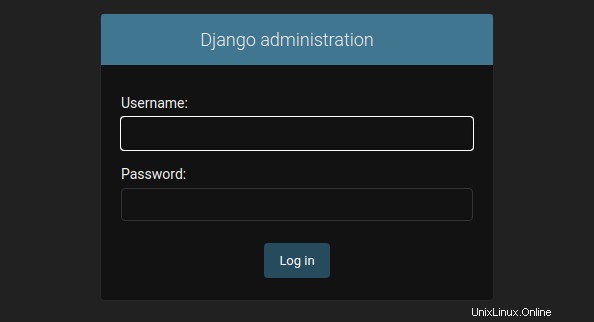
Félicitations ! Vous avez installé Django avec succès. Merci d'avoir utilisé ce didacticiel pour installer le framework Web Django Python sur votre système AlmaLinux 8. Pour obtenir de l'aide supplémentaire ou des informations utiles, nous vous recommandons de consulter la version officielle de Django site Web.